Perbaiki Proses Pekerja Inti MoUSO di Windows 10
Bermacam Macam / / March 30, 2022

Windows berulang kali membangunkan PC dari mode tidur dapat mengganggu dan menyebabkan beberapa masalah. Proses Pekerja Inti MoUSO bertanggung jawab atas kesalahan ini. Ini adalah program yang mengoordinasikan operasi Pembaruan Windows. Ini secara eksklusif berfungsi di bagian belakang dan tidak menghalangi proses reguler. Tapi, terkadang dalam mode tidur sering membangunkan sistem Anda tanpa izin. Kami membawa ke panduan sempurna untuk memperbaiki masalah proses MoUsoCoreWorker.exe di Windows 10.

Isi
- Cara Memperbaiki Proses Pekerja Inti MoUSO di Windows 10
- Metode 1: Copot pemasangan GoodSync
- Metode 2: Nonaktifkan Pengatur Waktu Bangun
- Metode 3: Hentikan Perbarui Layanan Orchestrator
- Metode 4: Nonaktifkan Penjadwal Tugas
- Metode 5: Perbarui Windows
- Metode 6: Gunakan Peninjau Suntingan Registri
- Metode 7: Mulai ulang Layanan Pembaruan Windows
- Metode 8: Ubah Mode Startup Layanan Pembaruan Windows
- Metode 9: Jalankan Pemecah Masalah Pembaruan Windows dan Power
- Metode 10: Jalankan Pemecah Masalah Daya
- Metode 11: Kembalikan Pengaturan Daya Default
- Metode 12: Abaikan Permintaan Proses Pekerja Inti MoUSO
- Metode 13: Nonaktifkan Komponen Perangkat Keras yang Merepotkan
- Metode 14: Lakukan Pemulihan Sistem
Cara Memperbaiki Proses Pekerja Inti MoUSO di Windows 10
Berikut adalah beberapa alasan yang masuk akal mengapa Proses Pekerja Inti MoUSO dapat membangunkan PC Anda dari tidur.
- Jendela Kedaluwarsa
- Pengaturan Daya Salah
- Gangguan oleh aplikasi pihak ketiga
- Masalah Layanan Orkestra
Setelah memahami mengapa MoUsoCoreWorker.exe terus membangunkan PC Anda dari tidur, mari kita masuk ke metode untuk menyelesaikan kesalahan proses MoUsoCoreWorker.exe ini di Windows 10.
Metode 1: Copot pemasangan GoodSync
Menyinkronkan aplikasi pihak ketiga dapat membuat PC Anda tetap aktif sehingga Proses Pekerja Inti MoUSO terus berjalan. Mereka dapat menyebabkan kesalahan proses MoUsoCoreWorker.exe ini. Aplikasi GoodSync terkenal karena menyebabkan masalah seperti itu. Anda dapat memperbaikinya dengan menonaktifkan atau menghapus instalan program tersebut menggunakan langkah-langkah di bawah ini.
1. tekan Tombol Windows + I bersama-sama untuk membuka Pengaturan.
2. Pilih Aplikasi pilihan dari Pengaturan jendela.

3. Pilih Aplikasi dan fitur di panel kiri. Setelah itu, gulir ke bawah di panel kanan dan pilih Sinkronisasi Baik aplikasi dan klik Copot pemasangan tombol.

4. Klik Copot pemasangan pada prompt konfirmasi.

5. Sekali lagi, klik Copot pemasangan di Copot pemasangan GoodSync jendela.
Catatan: Anda dapat mencentang kotak bertanda Hapus Data Pribadi (Pekerjaan, Kredensial, Log) jika Anda memiliki cadangan data pribadi Anda.
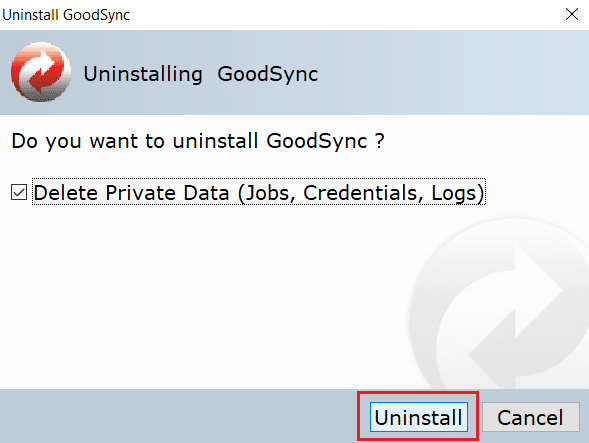
6. Klik Ya di Sinkronisasi BaikPelari muncul.

7. Setelah uninstall selesai, mengulang kembali komputer.
Metode 2: Nonaktifkan Pengatur Waktu Bangun
Pengatur waktu bangun digunakan untuk membangunkan PC Anda secara otomatis untuk menyelesaikan tugas tertentu pada waktu tertentu. Terkadang mereka dapat mengganggu PC saat dalam mode Sleep, sehingga menyebabkan kesalahan proses MoUsoCoreWorker.exe ini. Ikuti langkah-langkah yang diberikan di bawah ini dan nonaktifkan.
1. tekan jendela kunci dan jenis panel kendali, dan klik Membuka.

2. Pilih Perangkat keras dan Suara pilihan.

3. Pilih Opsi Daya di Perangkat keras dan Suara halaman.

4. Klik Ubah pengaturan paket seperti yang ditunjukkan.

5. Klik Ubah pengaturan daya lanjutan. Opsi Daya jendela akan terbuka.
Catatan: Bisa langsung buka Opsi Daya dari Desktop dengan menjalankan control.exe powercfg.cpl,, 3 perintah dalam Lari kotak dialog.

6. Menemukan Tidur dan klik pada + ikon untuk memperluasnya. Kamu akan lihat Izinkan Pengatur Waktu Bangun pilihan.

7. Sekali lagi klik pada + ikon memperluas Izinkan Pengatur Waktu Bangun dan pilih Cacat keduanya Pada baterai dan terhubung.

8. Klik Berlaku dan oke untuk menyimpan perubahan.

9. Setelah itu, reboot PC.
Periksa apakah kesalahan proses MoUsoCoreWorker.exe ini telah diperbaiki.
Baca juga:Perbaiki Beberapa Proses Google Chrome Berjalan
Metode 3: Hentikan Perbarui Layanan Orchestrator
UsoSVC atau Update Orchestrator Service mengatur pembaruan yang dirilis oleh Windows dan melakukan tugas-tugas seperti mengunduh, memverifikasi, dan menginstal pembaruan. Ini dapat memicu Proses Pekerja Inti MoUSO dan bisa menjadi penyebab di balik kesalahan ini. Untuk memperbaiki masalah ini, Anda dapat menonaktifkan UsoSVC dengan mengikuti langkah-langkah berikut.
Catatan: Anda harus mengaktifkan layanan pembaruan orkestra setiap kali Anda memperbarui PC Anda.
1. tekan kunci jendela, Tipe jasa, dan klik Jalankan sebagai administrator.

2. Cari dan klik kanan pada Perbarui Layanan Orkestrator dan pilih Properti.
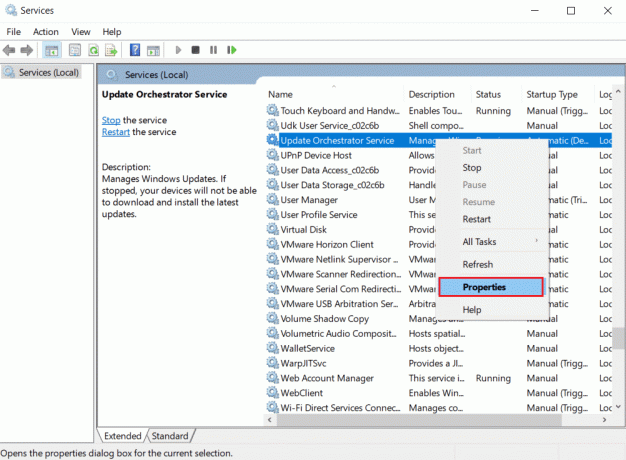
3. Dalam Umum tab, ubah MemulaiTipe ke Dengan disabilitas.
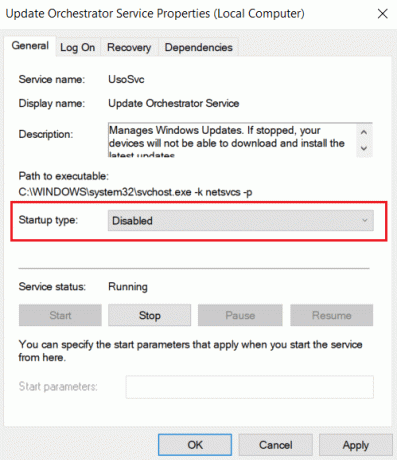
4. Klik Berlaku dan oke untuk mengkonfirmasi perubahan.
Metode 4: Nonaktifkan Penjadwal Tugas
Penjadwal Tugas adalah layanan yang memungkinkan Anda menjadwalkan dan melakukan tugas apa pun di PC Anda tanpa intervensi manual pada waktu tertentu. Terkadang tugas otomatis yang direncanakan dapat membangunkan PC dari mode tidur, menyebabkan masalah proses MoUsoCoreWorker.exe ini. Ikuti petunjuk di bawah ini untuk mematikan Penjadwal Tugas.
1. tekan Windows + Rkunci secara bersamaan untuk membuka Lari kotak dialog.

2. Jenis tugasschd.msc di Jalankan Kotak Dialog dan tekan Memasuki peluncuran Penjadwal Tugas.
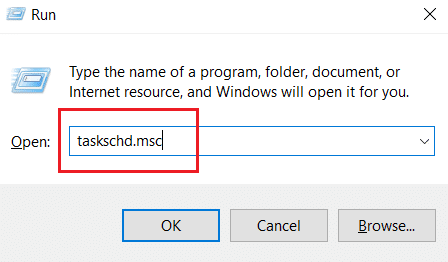
3. Di dalam Penjadwal Tugas Jendela, navigasikan ke Perpustakaan Penjadwal Tugas > Microsoft > Windows > UpdateOrchestrator folder di panel kiri.
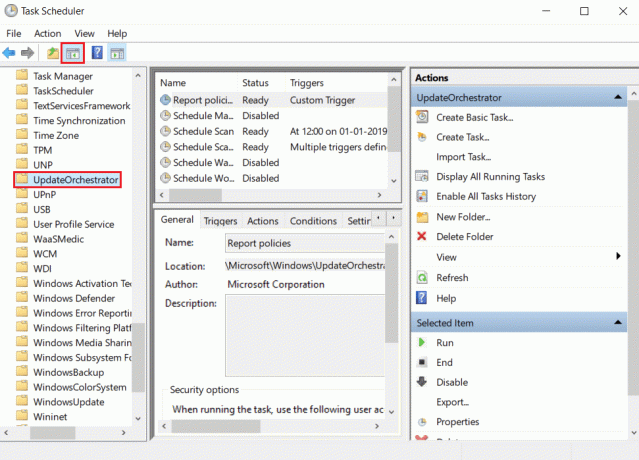
4. Dalam UpdateOrchestrator folder, temukan dan klik kanan Jadwalkan tugas pemindaian dan pilih Cacat.

5. Keluar dari Penjadwal Tugas dan mengulang kembaliPC.
Baca juga: Cara Memeriksa Berapa Banyak VRAM yang Saya Miliki di Windows 10
Metode 5: Perbarui Windows
PC Windows yang kedaluwarsa dapat membuat masalah kompatibilitas. Tim Microsoft merilis pembaruan untuk memperbaiki bug dan menambahkan fitur berguna lainnya. Memperbarui Windows dapat memperbaiki masalah proses MoUsoCoreWorker.exe ini. Ikuti ini untuk melakukannya.
1. tekan Tombol Windows + I secara bersamaan untuk meluncurkan Pengaturan.
2. Klik pada Pembaruan & Keamanan ubin, seperti yang ditunjukkan.

3. Dalam pembaruan Windows tab, klik Periksa pembaruan tombol.

4A. Jika pembaruan baru tersedia, klik Pasang sekarang dan ikuti petunjuk untuk memperbarui.

4B. Jika tidak, jika Windows mutakhir, maka itu akan ditampilkan Anda terkini pesan.

Metode 6: Gunakan Peninjau Suntingan Registri
Registry Editor adalah repositori yang berisi semua konfigurasi, nilai, dan pengaturan untuk Windows. Kita dapat menggunakannya untuk membuat DWORD NoAutoRebootWithLoggedOnUsers yang akan menghentikan PC dari reboot otomatis dan dapat memperbaiki kesalahan proses MoUsoCoreWorker.exe MoUSO Core Worker ini. Ikuti langkah-langkah yang disebutkan di bawah ini untuk melakukannya.
Catatan: Memodifikasi Peninjau Suntingan Registri dapat menyebabkan masalah. Buat cadangan Registry sebelum mengikuti metode ini seperti yang ditunjukkan di bawah ini.
1. tekan Windows + Rkunci bersama-sama untuk membuka Lari kotak dialog.

2. Jenis regedit dan klik oke peluncuran Editor Registri.

3. Klik Mengajukan dan pilih Ekspor… pilihan. Ini akan terbuka Ekspor File Registri jendela.

4. Beri nama sesuai dan klik Menyimpan. Pencadangan Registri akan dibuat yang dapat Anda impor jika terjadi kesalahan.

5. Setelah membuat cadangan, navigasikan ke jalur berikut di Editor Registri.
HKEY_LOCAL_MACHINE\SOFTWARE\Policies\Microsoft\Windows\WindowsUpdate\AU

6. Di panel kanan, cari dan klik dua kali TanpaAutoRebootDenganLoggedOnUsers kunci.
7. Mengatur data nilai sebagai 1 pada popup dan klik oke untuk menyimpan perubahan.

8. Keluar dari Editor Registri dan mengulang kembaliPC.
Baca juga:Cara Memperbaiki Penggunaan CPU Tinggi hkcmd
Metode 7: Mulai ulang Layanan Pembaruan Windows
Jika PC Anda tidak dapat Tidur mungkin karena layanan Pembaruan Windows tidak berfungsi dengan baik karena berbagai kesalahan. Untuk mengatasi ini, mulai ulang layanan Pemutakhiran Windows dengan mengikuti langkah-langkah berikut.
1. tekan jendela kunci dan jenis jasa dan klik Jalankan sebagai administrator peluncuran Jasa jendela.

2. Cari dan klik kanan pada pembaruan Windows layanan dan pilih Berhenti.

3. Setelah itu, minimalkan Melayani jendela.
4. tekan Ctrl + Shift + tombol Esc secara bersamaan untuk membuka Pengelola tugas.
5. Klik Keterangan lebih lanjut.
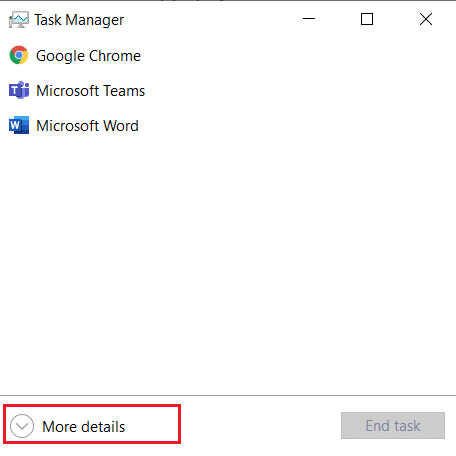
6. Cari dan klik kanan pada Proses Pekerja Inti MoUSO dan pilih Tugas akhir.
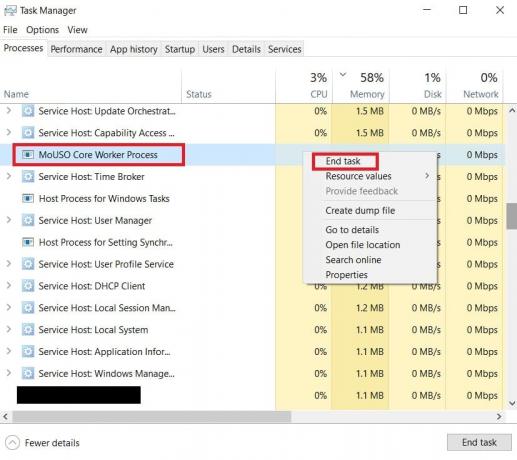
7. Tutup Pengelola Tugas dan maksimalkan Jasa jendela.
8. Klik kanan pada pembaruan Windows dan pilih Awal.

Setelah memulai ulang layanan Pembaruan Windows, periksa apakah kesalahan proses MoUsoCoreWorker.exe ini telah teratasi.
Metode 8: Ubah Mode Startup Layanan Pembaruan Windows
Jika layanan Pembaruan Windows diatur sebagai manual dalam jenis Startup, kadang-kadang dapat membeku selama prosesnya yang dapat memicu PC untuk bangun dari tidur. Anda dapat memperbaiki masalah ini dengan mengubah jenis Startup ke Otomatis dan untuk melakukannya ikuti langkah-langkah di bawah ini.
1. Mengikuti Langkah 1 dari Metode 7 membuka Jasa.
2. Cari dan klik kanan pembaruan Windows layanan dan pilih Properti untuk membuka jendela Properties.
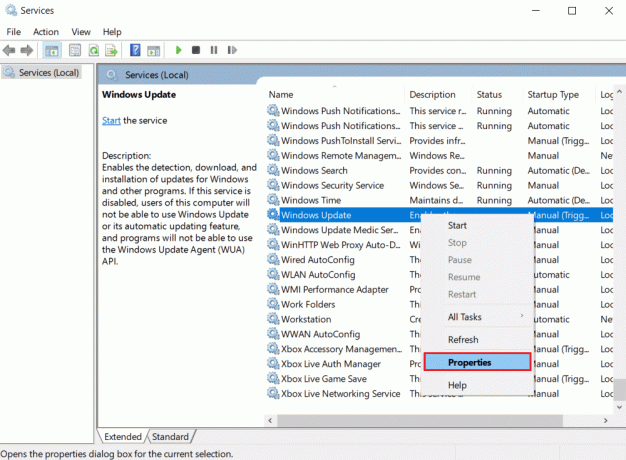
3. Di dalam Umum tab, ubah Jenis startup ke Otomatis dari daftar drop-down.

4. Klik Berlaku dan oke untuk menyimpan perubahan.
5. Di dalam Jasa jendela klik kanan pada pembaruan Windows layanan lagi dan pilih Mengulang kembali.

6. Ketika pembaruan Windows telah dimulai ulang, tutup Jasa jendela.
Catatan: Jika kesalahan berlanjut, coba hentikan pembaruan otomatis dan periksa apakah itu berhasil untuk Anda.
Metode 9: Jalankan Pemecah Masalah Pembaruan Windows dan Power
Pemecahan masalah mendeteksi dan menyelesaikan masalah apa pun yang ada dalam suatu program. Karena Proses Pekerja Inti MoUSO terkait dengan pembaruan Windows, menjalankan pemecah masalah pembaruan Windows dapat mengatasi kesalahan. Anda dapat melakukannya dengan mengikuti panduan kami untuk Menjalankan Pemecah Masalah Pembaruan Windows.
Baca juga:Perbaiki .NET Runtime Optimization Service Penggunaan CPU Tinggi
Metode 10: Jalankan Pemecah Masalah Daya
Jika Anda masih menghadapi masalah ini setelah menjalankan Pemecah Masalah Pembaruan Windows, coba jalankan Pemecah masalah daya untuk melihat apakah itu menyelesaikannya. Ikuti langkah-langkah untuk melakukan hal yang sama.
1. tekan Tombol Windows + I bersama-sama untuk membuka Pengaturan.
2. Pilih Pembaruan dan Keamanan di Pengaturan halaman.
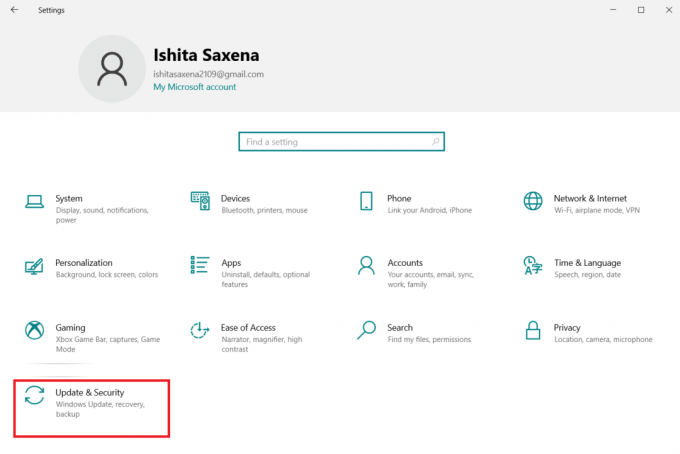
3. Klik pada Memecahkan masalah menu di panel kiri.
4. Kemudian, pilih Kekuatan pilihan di bawah Temukan dan perbaiki masalah lain bagian dan klik Jalankan pemecah masalah tombol.

5. Tunggu proses pemecahan masalah selesai dan reboot PC Anda.
Metode 11: Kembalikan Pengaturan Daya Default
Jika pengaturan daya salah dikonfigurasi, maka dapat memengaruhi fungsi mode tidur pada PC. Coba ubah pengaturan daya ke default dan lihat apakah itu memperbaiki masalah proses MoUsoCoreWorker.exe ini. Untuk melakukannya, ikuti langkah-langkah yang diberikan.
1. tekan jendela kunci dan jenis prompt perintah dan pilih Jalankan sebagai administrator peluncuran Prompt Perintah.

2. Ketik perintah berikut di Prompt Perintah dan tekan Masukkan kunci untuk mengeksekusinya. Setelah perintah dijalankan, pengaturan daya akan kembali ke pengaturan default.
powercfg -restoredefaultschemes
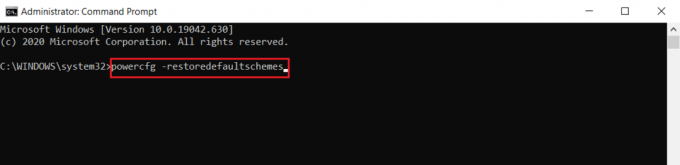
3. Keluar dari Command Prompt dan reboot PC.
Metode 12: Abaikan Permintaan Proses Pekerja Inti MoUSO
Cara lain untuk memperbaiki masalah ini adalah dengan memodifikasi pengaturan daya Anda untuk mengesampingkan permintaan Proses Pekerja Inti MoUSO. Untuk melakukannya, ikuti petunjuk ini dengan cermat.
1. Mengikuti Langkah 1 dari Metode 11 membuka Prompt Perintah sebagai administrator.
2. Ketik perintah berikut untuk mengesampingkan permintaan Proses Pekerja Inti MoUSO dan tekan tombol Masukkan kunci.
powercfg /requestsoverride proses MoUsoCoreWorker.exe eksekusi
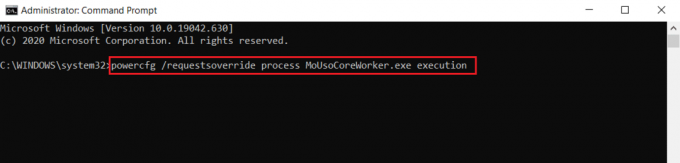
3. Setelah menjalankan perintah sebelumnya, ketik perintah berikut untuk memverifikasi proses penolakan dan tekan tombol Masukkan kunci.
powercfg /requestsoverride
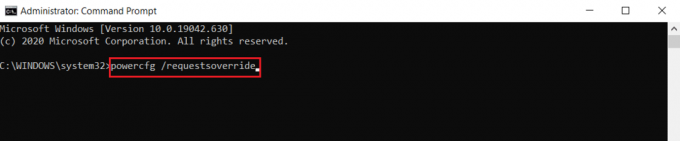
Catatan: Jika Anda ingin berhenti menolak permintaan Proses Pekerja Inti MoUSO, cukup jalankan perintah ini di Prompt Perintah.
powercfg /requests override proses MoUsoCoreWorker.exe

Baca juga:Perbaiki Proses Pelayanan Host DISM Penggunaan CPU Tinggi
Metode 13: Nonaktifkan Komponen Perangkat Keras yang Merepotkan
Proses Pekerja Inti MoUSO dapat bertahan jika tidak dapat mematikan komponen perangkat keras tertentu. Ini dapat diperbaiki dengan melepaskan perangkat keras tersebut dengan mengaktifkan PC untuk mematikannya. Ikuti langkah-langkah di bawah ini lakukan hal yang sama
1. tekan kunci jendela, Tipe Pengaturan perangkat dan klik Membuka.
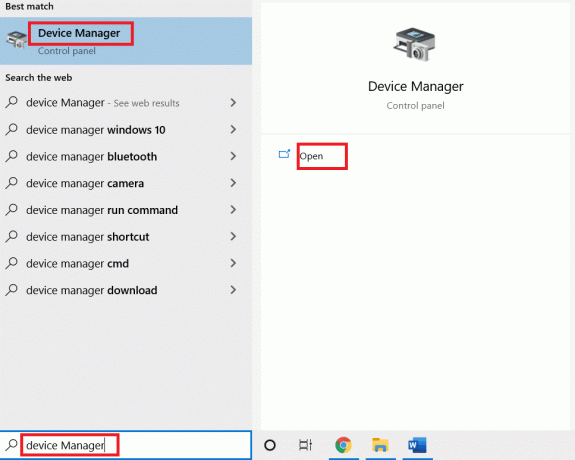
2. Pilih dan luaskan Pengontrol Bus Serial Universal. Pilih perangkat, klik kanan padanya dan pilih Properti. Ini akan membuka jendela Properties.

3. Pergi ke Manajemen daya tab, centang kotak bertanda Izinkan komputer mematikan perangkat ini untuk menghemat daya dan klik oke untuk menyimpan perubahan.
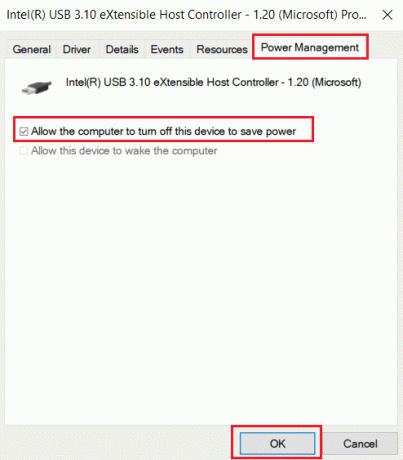
4. Ulangi proses untuk semua perangkat lain untuk mengidentifikasi perangkat keras mana yang bermasalah dan menonaktifkannya.
5. Jika masalah berlanjut, Anda dapat menjalankan perintah berikut untuk memeriksa perangkat mana yang tidak dimatikan dan tekan tombol Masukkan kunci.
powercfg -devicequery wake_armed
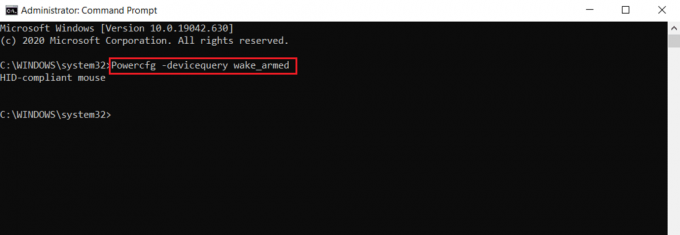
6. Setelah perintah ini dijalankan, cabut perangkat yang disebutkan di Command Prompt atau ubah propertinya dengan masuk ke Manajemen daya tab seperti yang ditunjukkan pada Langkah 3.
Metode 14: Lakukan Pemulihan Sistem
Jika tidak ada solusi di atas yang berfungsi, opsi terakhir Anda adalah melakukan Pemulihan Sistem. Jika Anda tidak dapat mengidentifikasi program atau driver apa pun yang menyebabkan Proses Pekerja Inti MoUSO terus-menerus membangunkan PC dari mode tidur, pulihkan PC Anda ke tanggal sebelumnya dengan mengikuti panduan kami untuk Menggunakan Pemulihan Sistem di Windows 10. Metode ini pasti akan memperbaiki masalah.
Direkomendasikan:
- 30 Klien IRC Terbaik untuk Windows
- Cara memperbaiki Kesalahan WDF_VIOLATION di Windows 10
- 14 Cara Menghapus Cache di Windows 11
- Perbaiki Layanan Domain Direktori Aktif Saat Ini Tidak Tersedia
Kami harap panduan ini bermanfaat dan Anda dapat berhenti Proses Pekerja Inti MoUSO dari membangunkan PC Anda dari tidur. Beri tahu kami metode mana yang paling cocok untuk Anda. Jika Anda memiliki pertanyaan atau saran, jangan ragu untuk menyampaikannya di bagian komentar.



